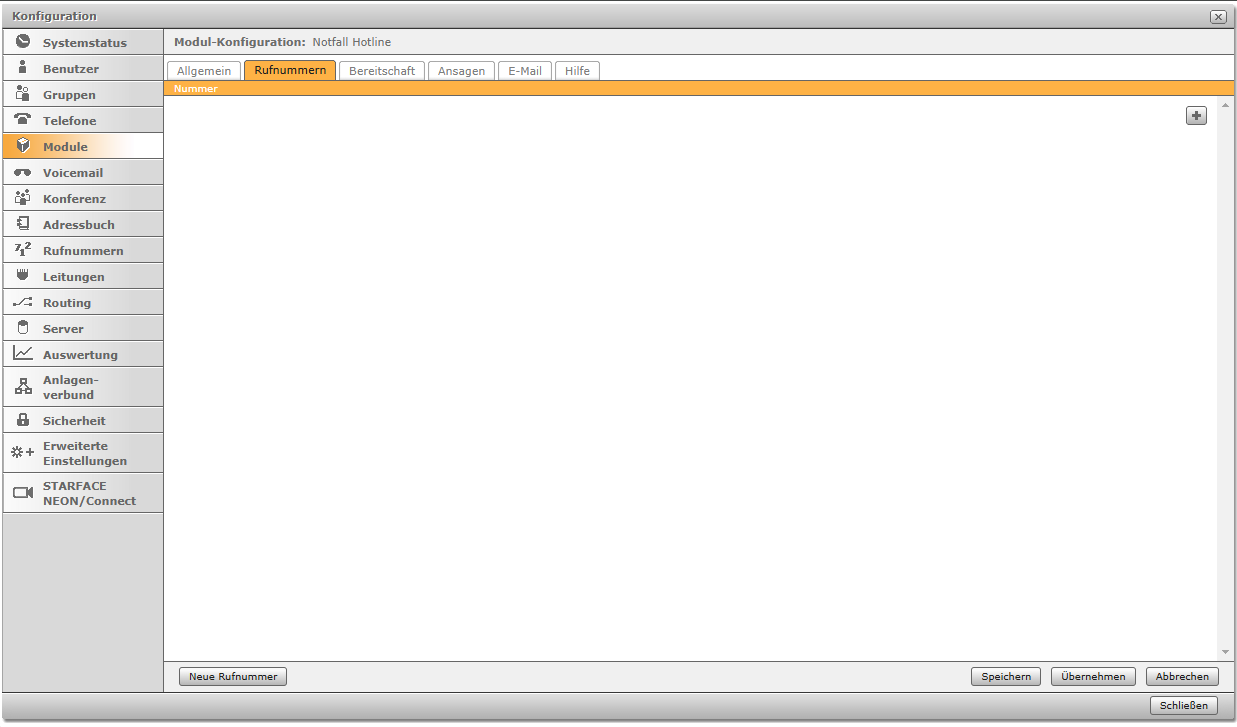Notfall Hotline
Produktbeschreibung
Die Erweiterung "Notfall Hotline" für STARFACE ermöglicht es, Mitarbeiter auch außerhalb der Geschäftszeiten über Support Notfälle zu informieren. Die Information kann auch über E-Mail erfolgen. Die Ansagen im Modul können KI-generiert werden.
Anwendungsbeispiel
Für Kunden mit bestimmten Service-Agreements soll eine 24h Hotline eingerichtet werden. Ein oder mehrere Mitarbeiter mit Rufbereitschaft werden durch das Modul effizient alarmiert und können den Fall annehmen.
Technische Voraussetzungen
-
Transkribieren mit Whisper: Es wird eine STARFACE Cloud benötigt.
oder
-
Transkribieren mit OpenAI: Es wird ein API-Key benötigt.
oder
-
Lokales Transkribieren mit "coquiTTS": Es wird ein Server mit Docker, mind. 4 Core, 8GB Ram, 12GB HDD benötigt.
-
uneingeschränkt Cloud-ready.
Vorbereitung der IT-Umgebung:
Falls der selbst gehostete Dienst "CoquiTTS" verwendet werden soll, muss ein Server mit Linux und Docker vorbereitet werden. Der Server muss SSH-Verbindungen von der STARFACE-Anlage aus zulassen.
Konfiguration der Drittsysteme
Falls die Sprachsynthese via OpenAI erfolgen soll, erstelle bei OpenAI einen API-Key und kopiere diesen. Nähere Informationen finden sich auf der Hilfeseite von OpenAI.
Modulkonfiguration
Allgemein
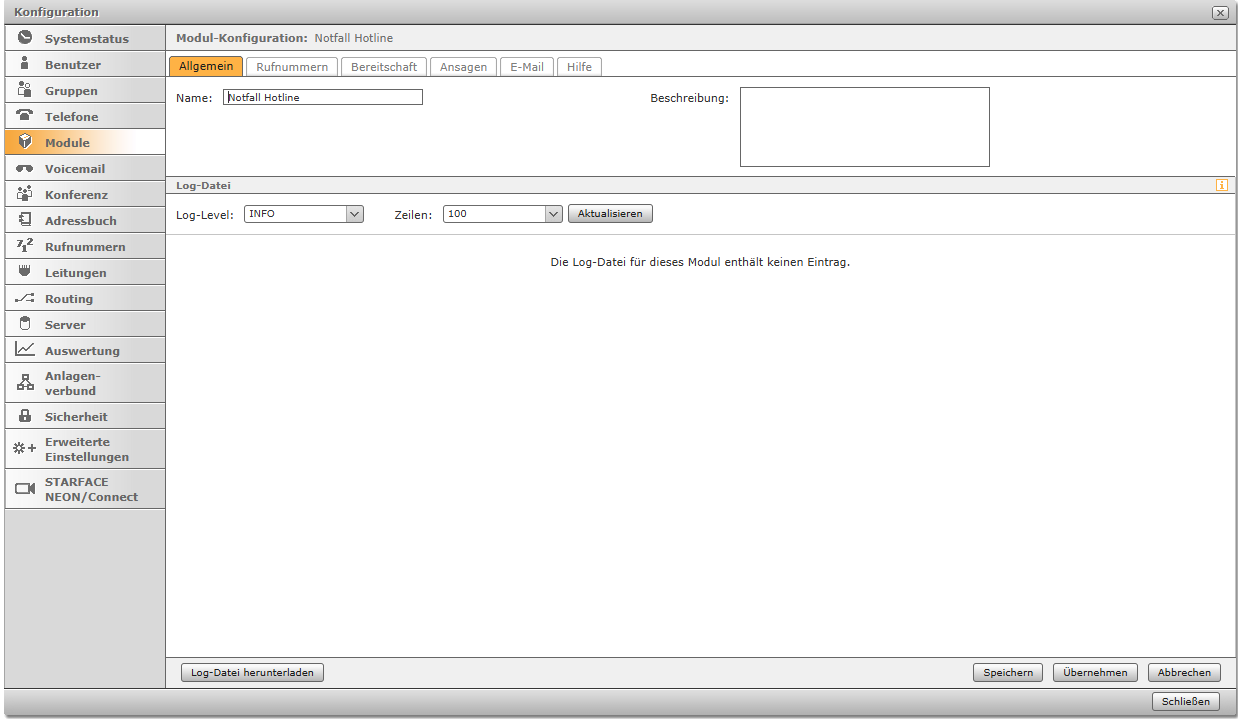
-
Name:
-
Wähle hier den Namen der Modulinstanz. Dieser Name sollte möglichst beschreibend vergeben werden. Ein guter Ausgangspunkt ist der Name des Moduls. Sollen mehrere Instanzen des selben Moduls aktiv sein, muss für jede Instanz ein einmaliger Name vergeben werden.
-
-
Beschreibung:
-
Dieses Feld bietet Raum für eine detailliertere Dokumentation der Instanz. Hier kann beispielsweise dokumentiert werden, auf welche Nutzer/Gruppen das Modul zugreift.
-
-
Logdatei:
-
Jedes Modul informiert in den Levels "ERROR, WARN, INFO, DEBUG, TRACE" in den jeweils verschiedenen Abstufungen über Prozesse, die im Modulbetrieb ablaufen. Falls ein Fehler auftritt hat man hier die Möglichkeit, die Logdatei zu speichern. Standardeinstellung ist das Level "INFO".
-
| Das Log aktualisiert sich nicht automatisch, sondern nur, wenn die entsprechende Schaltfläche betätigt wird. |
Bereitschaft
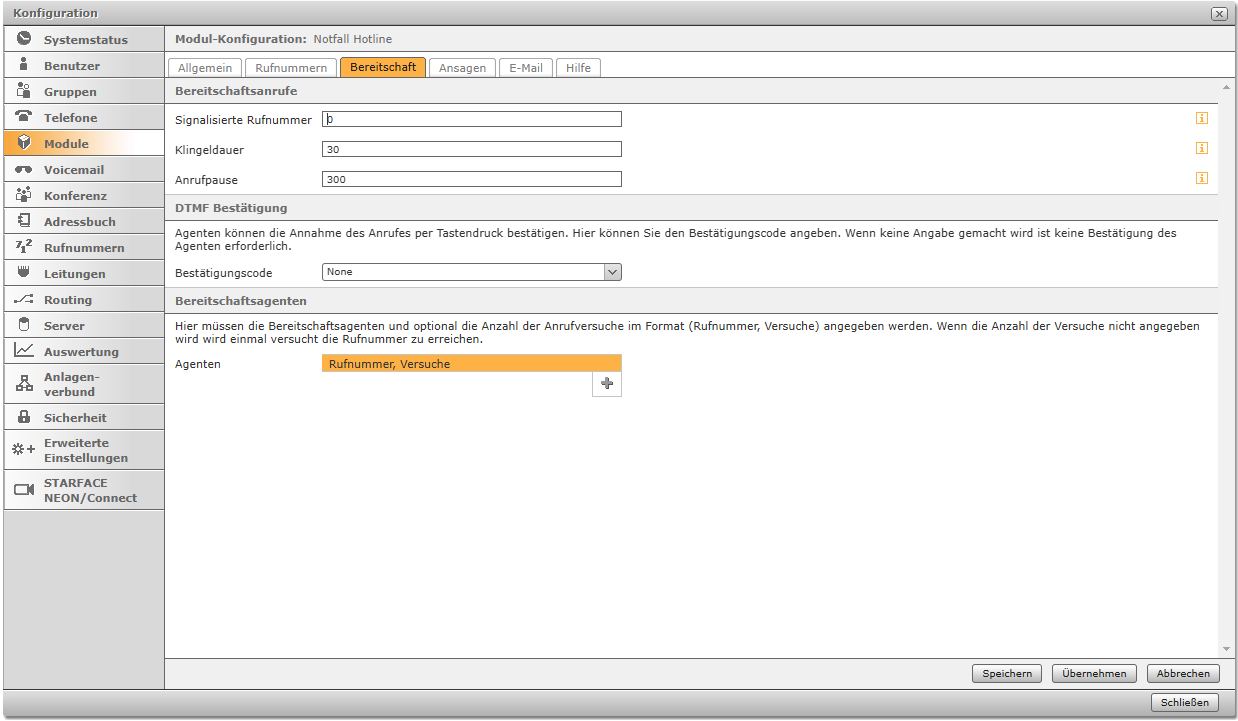
Bereitschaftsanrufe
-
Signalisierte Rufnummer: Diese Rufnummer wird dem Agenten bei einem eingehenden Anruf vom Modul angezeigt.
-
Klingeldauer: Dauer des Anrufversuchs in Sekunden.
-
Anrufpause: Pause zwischen zwei Anrufversuchen in Sekunden.
DTMF Bestätigung
-
Bestätigungscode: Lege eine Taste fest, über die der Agent den Empfang der Nachricht per DTMF bestätigen kann. Ist keine Bestätigung erforderlich (also "none"), gilt der Anruf als erledigt, sobald der erste Agent den Anruf entgegennimmt. Bei erforderlicher Bestätigung wird das Modul die Klingelstrategie weiter verfolgen, auch wenn der Anruf entgegengenommen wurde, ohne dass er bestätigt wurde.
Ansagen
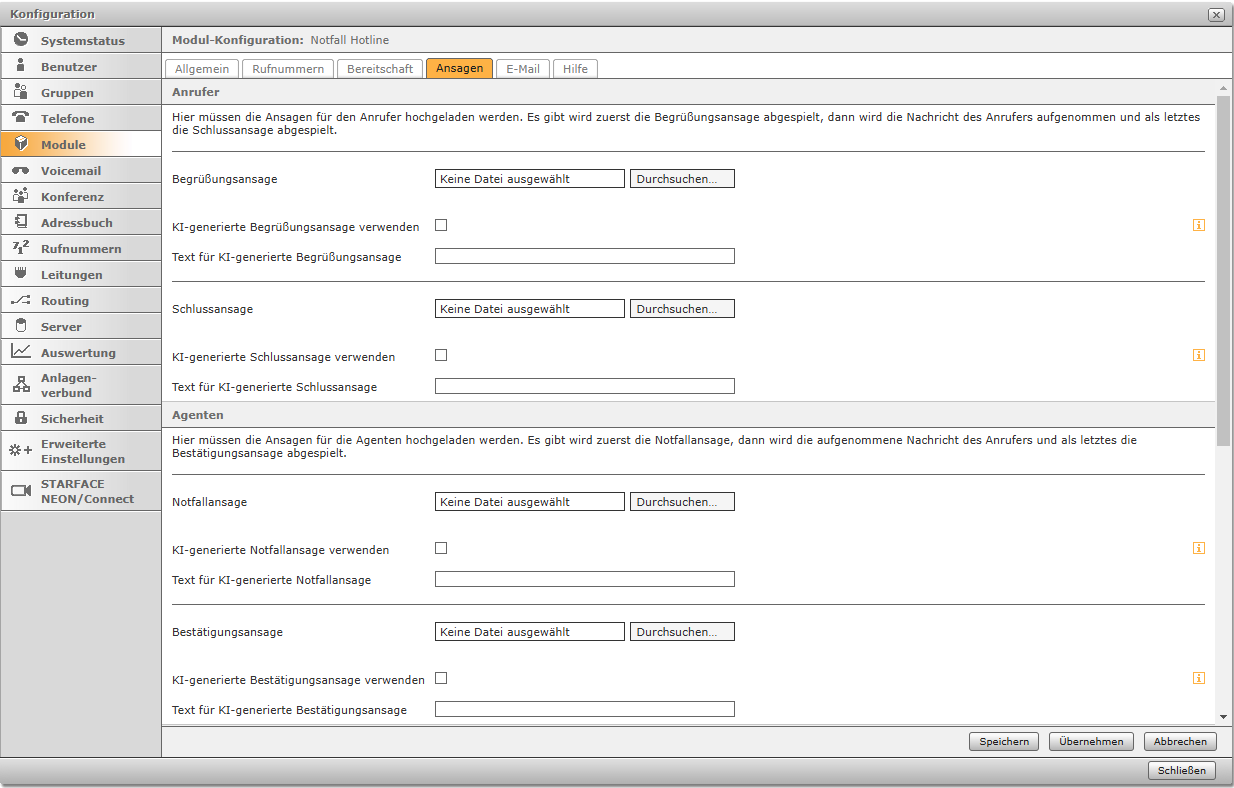
Anrufer
Hier werden die Ansagen festgelegt, die der Anrufer abgespielt bekommt. Hierzu wird entweder eine Audiodatei (.wav) ausgewählt oder mit aktivierter "KI-generierte Ansage verwenden"-Checkbox ein Text mittels Sprachsynthese zu einer Ansage verarbeitet.
-
Die Begrüßungsansage wird zu Beginn des Anrufs abgespielt.
-
Die Schlussansage wird nach dem Aufnehmen der Sprachnachricht des Anrufers abgespielt.
Agenten
Für die vom Modul angerufenen Agenten kann nach dem selben Prinzip entweder eine Datei hochgeladen oder per Text eine Ansage generiert werden.
-
Die Notfallansage wird nach der Annahme des Anrufs abgespielt. Beispielsweise "Ein Kunde hat bei der Notfallhotline angerufen."
-
Die Bestätigungsansage weist den Agenten darauf hin, mit welcher DTMF-Eingabe er den Anruf bestätigen kann.
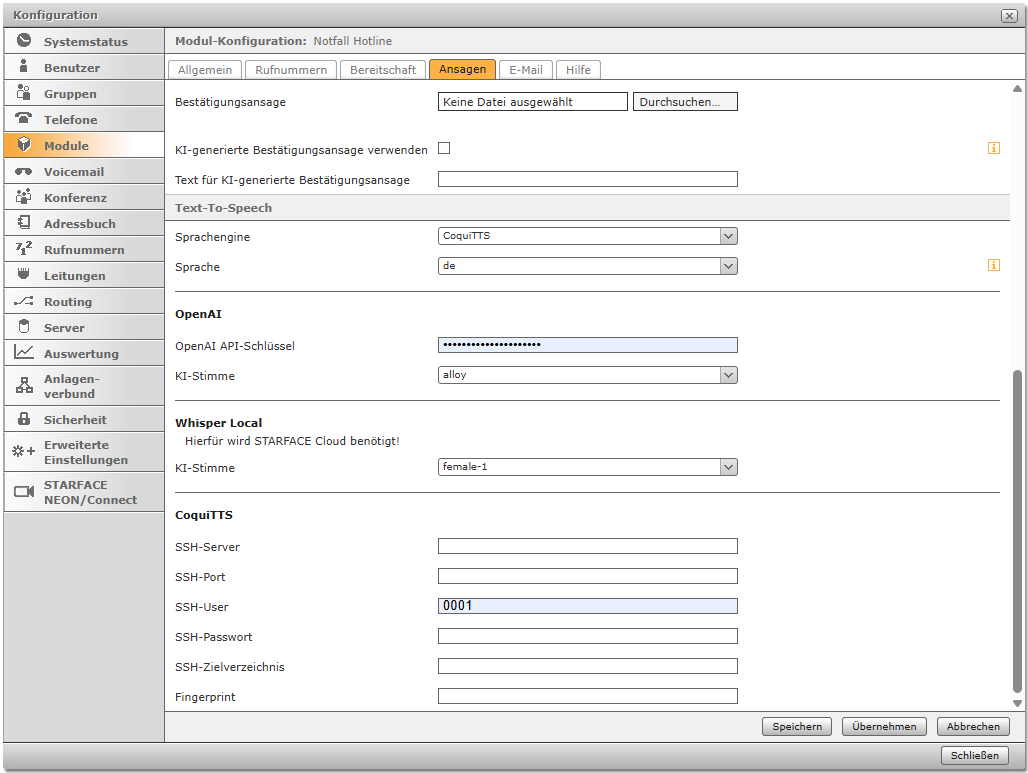
Text-To-Speech
-
Wähle unter Sprachengine zwischen:
-
CoquiTTS
-
OpenAI
-
Whisper Local
-
-
Wähle die Sprache, in der die Ansagen erstellt werden sollen.
| Durch das Auswählen der passenden Sprache werden unter anderem die Zahlen in einer Ansage besser ausgegeben. |
OpenAI
-
OpenAI-API-Schlüssel: Gebe hier den API-Key von OpenAI ein.
-
KI-Stimme: Wähle hier das Sprachmodell aus, welches zum Einsatz kommen soll. Sprachmodelle werden von OpenAI aktualisiert und zur Verfügung gestellt, daher können neue Modelle hinzukommen oder eingestellt werden. Einige Beispiele der OpenAI Sprachmodelle:
Whisper Local
-
Hierfür wird eine STARFACE-Cloud Anlage benötigt.
-
Wähle eine der Verfügbaren KI-Stimmen aus. Einige Beispiele der Whisper Sprachmodelle:
CoquiTTS
| Beim ersten Ausführen der KI-Funktion wird auf dem definierten Linux/Docker Server die benötigte KI installiert. Dies kann je nach Hardware und Internetverbindung eine Weile dauern. |
-
SSH-Server:
-
Definiere hier die IP-Adresse oder den DNS-Namen des SSH-Servers.
-
-
SSH-Port:
-
Gebe hier den Port an, über den die Kommunikation zum SSH-Server laufen soll (Standardwert: 22).
-
-
SSH-Benutzer/Passwort:
-
Definiere hier den Benutzer mit entsprechenden Lese- und Schreibrechten auf das gewählte Zielverzeichnis.
-
-
SSH-Zielverzeichnis:
-
Wähle hier das Zielverzeichnis aus, in dem das Modul arbeiten soll.
-
-
Fingerprint:
-
Gebe hier den Fingerprint ein, der beim ersten Modulstart im Log hinterlegt wurde.
-
| Das Zielverzeichnis muss bereits existieren und es muss der absolute Pfad angegeben werden. |
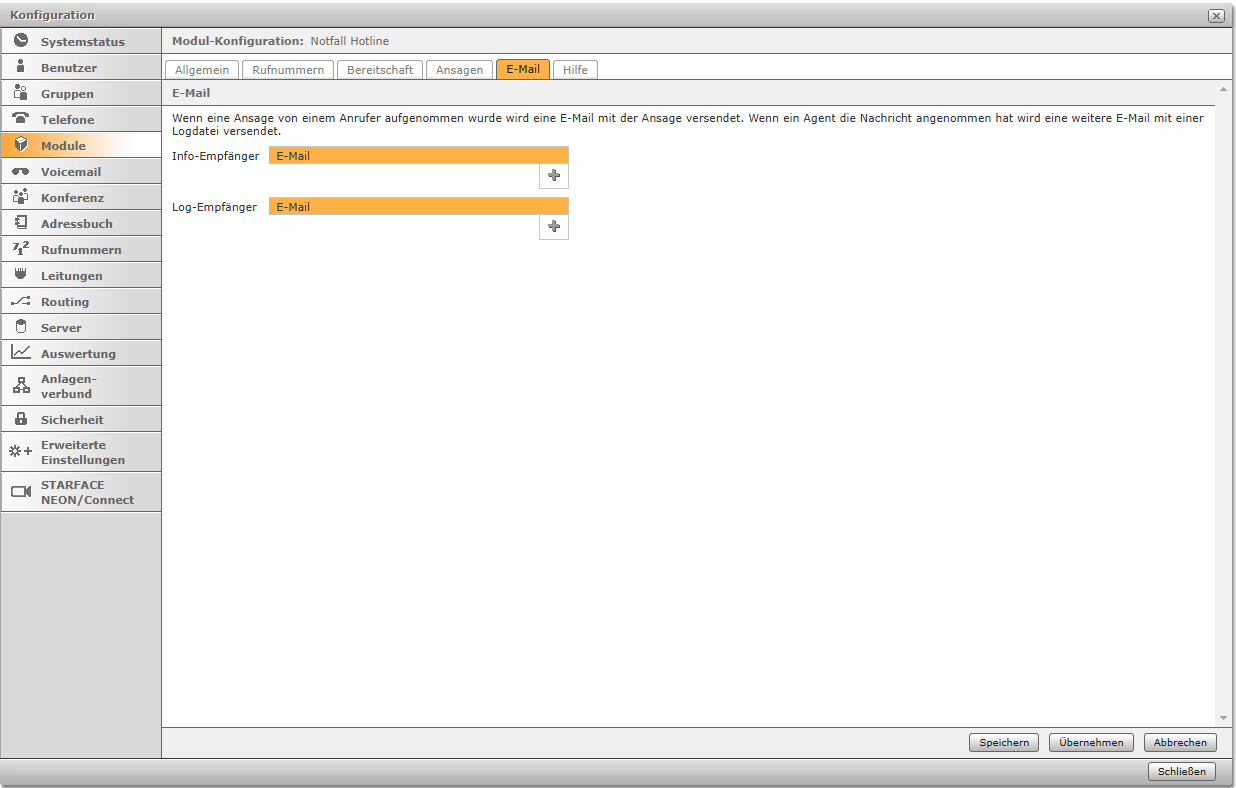
Wenn eine Ansage von einem Anrufer aufgenommen wurde wird eine E-Mail mit der Ansage versendet. Wenn ein Agent die Nachricht angenommen hat wird eine weitere E-Mail mit einer Logdatei versendet.
-
Info-Empfänger: Füge mit einem Klick auf das
 einen oder mehrere E-Mail-Empfänger hinzu.
einen oder mehrere E-Mail-Empfänger hinzu. -
Log-Empfänger: Füge mit einem Klick auf das
 einen oder mehrere E-Mail-Empfänger hinzu.
einen oder mehrere E-Mail-Empfänger hinzu.
Versionshinweis
-
1.4.4
-
Neu: Sprache (für TTS) als Option hinzugefügt (hauptsächlich für die Aussprache von Zahlen)
-
Lizenzierung auf 4.1
-
Fix: Zahlen wurden teilweise nicht richtig ausgesprochen
-
Fix: Zahlen wurden mit der Stimme "female-1" von Whisper Local gar nicht ausgesprochen
-
Fehlermeldung bei Verwendung von Whisper Local ohne Cloud hinzugefügt
-
Fix: Wenn von CoquiTTS auf eine andere Sprachengine gewechselt wird, wurden immer noch die Ansagen von CoquiTTS verwendet.
-